Tsis ntev los no, ntau thiab ntau lub xov tooj thiab ntsiav tshuaj pib tshwm ntawm kev muag, qhov twg tsis muaj Google platform. Cov no yog cov hu ua tag nrho Russified gadgets yoog rau Lavxias teb sab Internet (Runet). Lub platform ntawm no yog raws li Yandex. Hauv qhov no, ntau tus neeg siv xav paub yuav ua li cas rau nruab Play Market ntawm lub ntsiav tshuaj lossis xov tooj. Muaj ntau txoj hauv kev los ua qhov no.

Vim li cas thiaj xav tau?
Ua ntej koj nruab "Play Market" ntawm koj lub ntsiav tshuaj, koj yuav tsum paub seb nws yuav xav tau dab tsi rau. Ua ntej, nws tuaj yeem siv los txhim kho kev ua si thiab ntau yam kev siv tau zoo rau cov khoom siv hauv Android. Qhov thib ob, tsis muaj kev xaiv ntau dhau hauv Yandex-Market. Tsis tas li ntawd, qee cov apps tsuas yog ua haujlwm zoo los ntawm Play Market. Nthuav qhov tseeb: hauv Google-Yeej tsis muaj "viral" games thiab cov kev pab cuam hauv khw. Ua ntej muab tso rau, lawv raug tshuaj xyuas los ntawm antiviruses. Hmoov tsis zoo, qhov no tsis siv rau kev ua haujlwm thiab kev ua haujlwm zoo. Qee daim ntawv thov yuav tsis ua haujlwm lossis tsis haum rau qee tus qauv gadget, tab sis qhov no twb yog teeb meem rau cov neeg siv, thiab tsis yog rau Kev Lag Luam nws tus kheej.
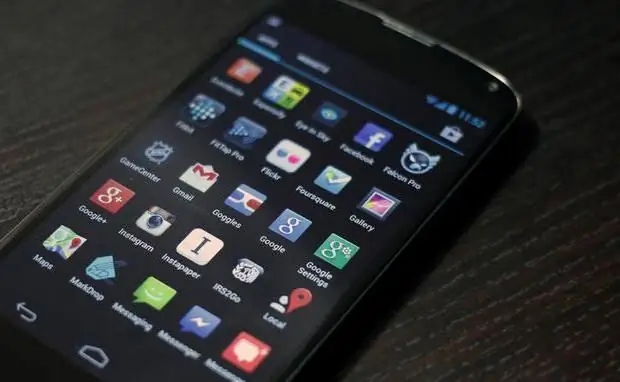
Yuav ua li cas rau nruab
Muaj ntau txoj hauv kev yooj yim, txhua tus muaj nws qhov zoo thiab qhov tsis zoo. Yog li, piv txwv li, "Play Market" rau lub ntsiav tshuaj tuaj yeem rub tawm ncaj qha mus rau gadget los ntawm tus qauv browser uas muaj nyob hauv txhua yam khoom siv. Feem ntau nws tsuas yog hu ua "browser" lossis ib yam dab tsi ze rau nws. Nws yog txaus kom nkag mus rau cov lus nug "Play Market for tablet" hauv lub thawv tshawb nrhiav, thiab daim ntawv thov yuav xa tus neeg siv mus rau nplooj ntawv Google. Play. Los ntawm qhov ntawd koj tuaj yeem rub tawm Market. Tom qab kev teeb tsa (daim ntawv thov tsis siv ntau qhov chaw), koj yuav tsum mus dhau txoj kev sau npe yooj yim los ntawm kev tsim Google account rau koj tus kheej. Txawm li cas los xij, rau cov neeg uas twb muaj lawm, nws txaus los nkag rau lawv cov ntaub ntawv kom tau txais kev nkag mus rau kev ua si, suab paj nruag thiab lwm yam kev pab cuam.
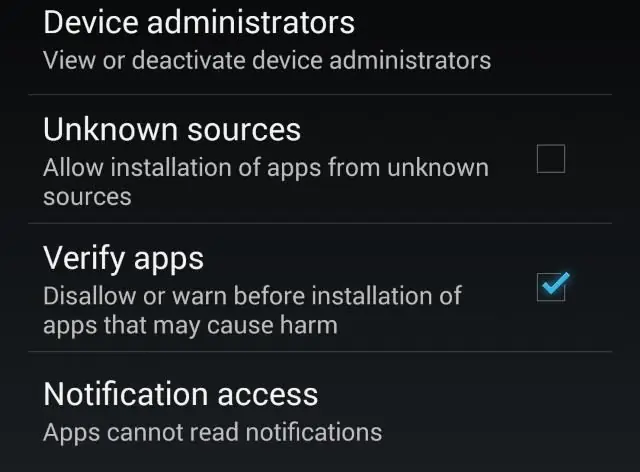
Download rau PC
Tej zaum, qhov kev xaiv no yog tsim rau cov neeg uas xav rub tawm thiab nruab "Google Play Market" ntawm lub ntsiav tshuaj lossis xov tooj kom yooj yim thiab nrawm li sai tau. Nws yog txaus kom muaj ntawm tes: ib tug gadget, ib tug qaum, lub computer los yog laptop, Internet. Muaj ob txoj hauv kev rau nruab los ntawm lub desktop PC.
Option 1
Ua ntej koj nruab "Play Market" ntawm koj lub ntsiav tshuaj, koj yuav tsum xyuas kom meej tias cov hlua ua haujlwm thiab lub cuab yeej syncing nrog lub computer ib txwm. Tom qab ntawd, koj yuav tsum mus rau nplooj ntawv Google. Play. Los ntawm cov npe ntawm cov ntawv thov, koj yuav tsum xaiv qhov hu ua "Play Market". Tom ntej no mus rau lub logo muaj lub pob "Nruab". Tom qab txhaj nws, koj yuav tsum xaiv lub cuab yeej uas lub download yuav ua. Feem ntau, cov gadget txuas nrog tam sim ntawd pom hauv daim ntawv teev npe poob. Piv txwv li, Samsung Note II ntsiav tshuaj. Tom qab nias lub pob pib installation, daim ntawv thov tau nrawm nrawm rau hauv lub cuab yeej nco lossis SD daim npav. Tom qab ntawd koj tuaj yeem siv nws ib txwm.
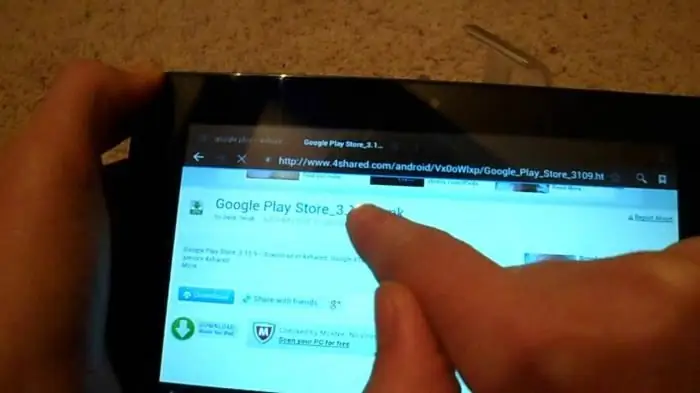
Option 2
Ua ntej koj nruab "Play Market" ntawm koj lub ntsiav tshuaj lossis lub xov tooj, koj yuav tsum paub tseeb tias koj qhov kev paub txog kev siv PCs thiab gadgets txaus rau txoj kev no. Ua ntej, koj yuav tsum mus rau hauv cov folders sib txawv. Qhov thib ob, koj yuav tsum tau ua qee qhov kev ua haujlwm yooj yim uas tuaj yeem nyuaj rau cov neeg siv tsis paub. Koj tuaj yeem ua ib kauj ruam los teeb tsa "Play Market" ntawm koj lub ntsiav tshuaj hauv ob peb kauj ruam. Tsis nyuaj, tab sis tsis yooj yim dhau.
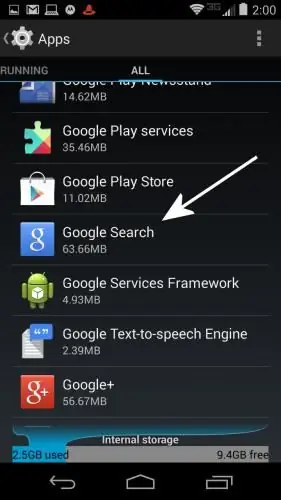
Kauj Ruam 1
Koj yuav tsum nkag mus rau hauv ib lub tshuab tshawb fawb hauv Is Taws Nem cov kab lus "Ua Lag Luam ntawm lub ntsiav tshuaj rub tawm dawb yam tsis muaj SMS thiab sau npe." Tom qab ntawd, koj yuav tsum ua raws li qhov tsim nyog txuas uas koj tuaj yeem rub tawm cov ntaub ntawv nrog ".apk" txuas ntxiv. Nws yog nws leej twg yuavinstallation, raws li nyob rau hauv ib tug ruaj khov computer program ".exe". Cov ntaub ntawv siv qhov chaw me me. Nws yog ib qho tseem ceeb heev uas yuav tsum nco ntsoov raws nraim qhov twg nws tau txais kev cawmdim kom koj tuaj yeem hloov mus rau koj lub cuab yeej Android sai sai.
Kauj Ruam 2
Koj yuav tsum qhib lub ntsiav tshuaj hauv koj lub computer. Qhov no txhais li cas? Koj yuav tsum nrhiav ib daim nplaub tshev ntawm koj lub computer uas yog ntsiav tshuaj. Feem ntau, lub gadget raug txheeb xyuas tias yog ib qho kev tshem tawm tshiab. Nws muaj tag nrho cov folders uas muaj nyob rau hauv cov ntsiav tshuaj lossis xov tooj. Yuav kom txuag tau, nws yog qhov zoo dua los xaiv ib qho uas tsis muaj dab tsi thiab nco ntsoov yooj yim tshaj plaws. Nyob rau hauv lub neej yav tom ntej, nws yog ib qho yooj yim mus nrhiav cov ntaub ntawv installation nws tus kheej. Luam the ".apk" rau koj qhov chaw xaiv los ntawm cov kauj ruam yooj yim "copy-paste".
Kauj Ruam 3
Ua ntej koj nruab "Play Market" ntawm lub ntsiav tshuaj, koj kuj yuav tsum tau ua qee qhov kev hloov pauv hauv qhov chaw gadget. Tshwj xeeb tshaj yog tias koj rub tawm cov ntaub ntawv teeb tsa tsis yog los ntawm Google lub vev xaib official. Koj yuav tsum mus rau qhov chaw, kev ruaj ntseg tab. Muaj ib yam khoom "Cia installation ntawm daim ntaub ntawv los ntawm tsis paub manufacturers". Lub npe yuav txawv me ntsis, nyob ntawm seb tus qauv tshwj xeeb. Txawm li cas los xij, qhov no tsis hloov lub ntsiab lus. Koj yuav tsum khij lub npov nyob ib sab ntawm cov khoom no. Tom qab ntawd, koj tuaj yeem txiav tawm lub gadget ntawm koj tus kheej lub computer.
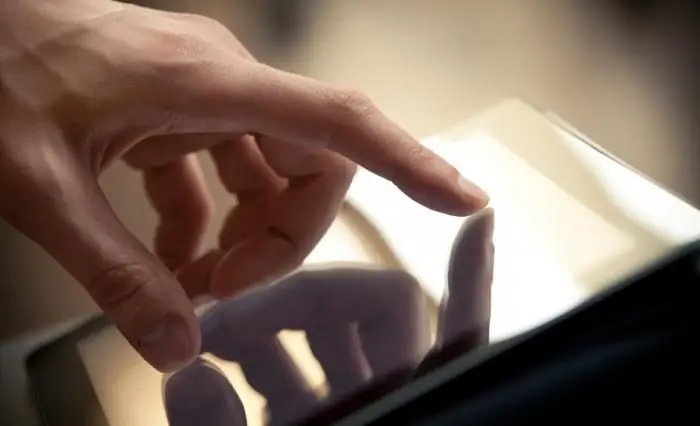
Kauj Ruam 4
Txhawm rau ua kom Play Market ua haujlwm, koj yuav tsum qhib thiab hloov kho nws. Txhawm rau ua qhov no, nyem rau ntawm cov ntaub ntawv teeb tsa hauv lub nplaub tshev (koj tuaj yeem pom nws los ntawm tus thawj tswj ntaub ntawv). Tom qab rub tawm, lub cim nrog lub logo yuav tshwm sim, zoo li thawj zaugib daim duab. Yog tias koj nyem rau ntawm nws, thiab qhov no yuav tsum tau ua, daim ntawv thov yuav qhib. Nws yuav raug hloov kho tshiab tom qab dhau txoj kev tso cai.
Google account
Koj tsis tuaj yeem teeb tsa thiab siv Play Market yam tsis muaj nws, yog li koj yuav tsum mus dhau cov txheej txheem sau npe. Los yog nkag rau hauv yog tias koj muaj ib tus account. Nws tsis siv sijhawm ntev los tsim nws. Koj yuav tsum sau koj thawj lub npe, xeem lub xeem, tuaj nrog tus username thiab password, nug ib lo lus nug tseem ceeb uas yuav pab txhawb kev sib cuag nrog tus account. Tsis tas li ntawd, nws yog feem ntau pom zoo kom qhia lub thawv e-mail, tab sis qhov no tsis tsim nyog. Nws yog ib qho tsim nyog yuav tsum nco ntsoov tias Google system yeej tsis nug tus password, xov tooj lossis daim npav, nrog rau tus lej PIN los ntawm lawv. Tom qab kev tso cai, koj tuaj yeem siv "Play Market". Nws yog qhov zoo dua los rub tawm cov kev ua si ntawm lub ntsiav tshuaj los ntawm nws, thiab tsis yog los ntawm cov ntawv thov thib peb thiab cov kev pabcuam. Yog li tsis tshua muaj kev pheej hmoo, thawj zaug, poob rau kev dag ntxias ntawm scammers, thiab thib ob, coj tus kab mob mus rau hauv lub cim xeeb ntawm gadget. Kev sib txuas hauv Is Taws Nem ntawm Wi-Fi lossis cov ntaub ntawv xov tooj ntawm tes yuav tsum siv, hloov kho thiab nruab. Ntawm qhov kev sib txuas qis qis, cov txheej txheem yuav qeeb.
Updates
Raws li txoj cai, tom qab kev teeb tsa, koj tsis tas yuav hloov kho "Kev Lag Luam" koj tus kheej. Qhov no tshwm sim tau thaum lub sijhawm rub tawm app. Yog li ntawd, cov txheej txheem yuav qeeb me ntsis, txawm tias Internet ceev txaus. Cov ntawv tshiab ntawm Kev Ua Lag Luam Ua Lag Luam, hmoov tsis zoo, tsis yog ib txwm haum rau cov qauv ntsiav tshuaj, yog li koj tuaj yeem ua ntu zus "rov qab" rau thawj version. Qhov no yog ua tiav hauv qhov chaw.ntaus ntawv, "Application". Thaum xaiv Google Play, koj yuav tsum nias lub pob "Delete tshiab" khawm. Cov txheej txheem tso cai yuav tsum tau rov ua dua ntawm thawj tus ID nkag mus tom qab "rollback".






